直接发送可能是最佳选择的其他情况:
- 想要设备或应用程序从每个用户的电子邮件地址发送邮件,而不想将每个用户的邮箱凭据配置为使用 SMTP 客户端提交。直接发送允许组织中的每个用户使用自己的地址发送电子邮件。避免使用对所有用户具有“发送方式”权限的单个邮箱。因其复杂程度和潜在问题,不支持这种方法。
- 想要发送批量电子邮件或新闻稿。Office 365 不允许通过 SMTP 客户端提交执行此操作。直接发送允许发送大量邮件。请注意,电子邮件有被 Office 365 标记为垃圾邮件的风险。 您可能希望求助大量电子邮件提供程序为您提供帮助。 例如,他们将帮助你遵循最佳做法,并可帮助确保域和 IP 地址不被 Internet 上的其他人阻止。
直接发送的设置
在设备上或在应用程序中直接输入以下设置。
| 设备或应用程序设置 | 值 |
|---|---|
| 服务器/智能主机 | MX 端点,例如,contoso-com.mail.protection.outlook.com |
| 端口 | 端口 25 |
| TLS/StartTLS | 已启用 |
| 电子邮件地址 | 其中一个 Office 365 接受的域的任一电子邮件地址。此电子邮件地址不需要具有邮箱。 |
建议添加 SPF 记录以避免邮件被标记为垃圾邮件。如果正在从静态 IP 地址发送邮件,则将其添加到域注册机构的 DNS 设置中的 SPF 记录,如下所示:
| DNS 项 | 值 |
|---|---|
| SPF | v=spf1 ip4:<Static IP Address> include:spf.protection.outlook.com ~all |
直接发送的分步说明
1、如果您的设备或应用程序可以从静态的公用 IP 地址发送邮件,请获取此 IP 地址并记下它。您可以与其他设备或用户共享您的静态 IP 地址,但不应与公司之外的任何人员共享 IP 地址。您的设备或应用程序可以从动态或共享的 IP 地址发送邮件,但邮件更容易受到反垃圾邮件筛选。
3、确保已选择您的域,如 contoso.com。单击“管理 DNS”****,然后查找 MX 记录。MX 记录将有一个“指向地址”**** 值,看起来类似于 cohowineinc-com.mail.protection.outlook.com,如以下屏幕截图中所示。记下 MX 记录的“指向地址”**** 值,我们称之为您的 MX 终结点。

4、返回设备并在通常称为“服务器”* 或“智能主机”* 的设置下,输入您在步骤 3 中记录的 MX 记录“指向地址”值****。
注意:请勿对 Office 365 服务器连接使用 IP 地址,因为此类地址不受支持。
5、现已完成设备设置的配置,请转到域注册机构的网站以更新 DNS 记录。编辑发件人策略框架 (SPF) 记录。在该条目中含入步骤 1 中记录的 IP 地址。完成的字符串类似于以下内容:
v=spf1 ip4:10.5.3.2 include:spf.protection.outlook.com ~all
其中 10.5.3.2 是公用 IP 地址。
备注
跳过此步可能会导致电子邮件发送到收件人的”垃圾邮件”文件夹。
6、要测试配置,从设备或应用程序发送一封测试电子邮件,确认收件人收到该邮件